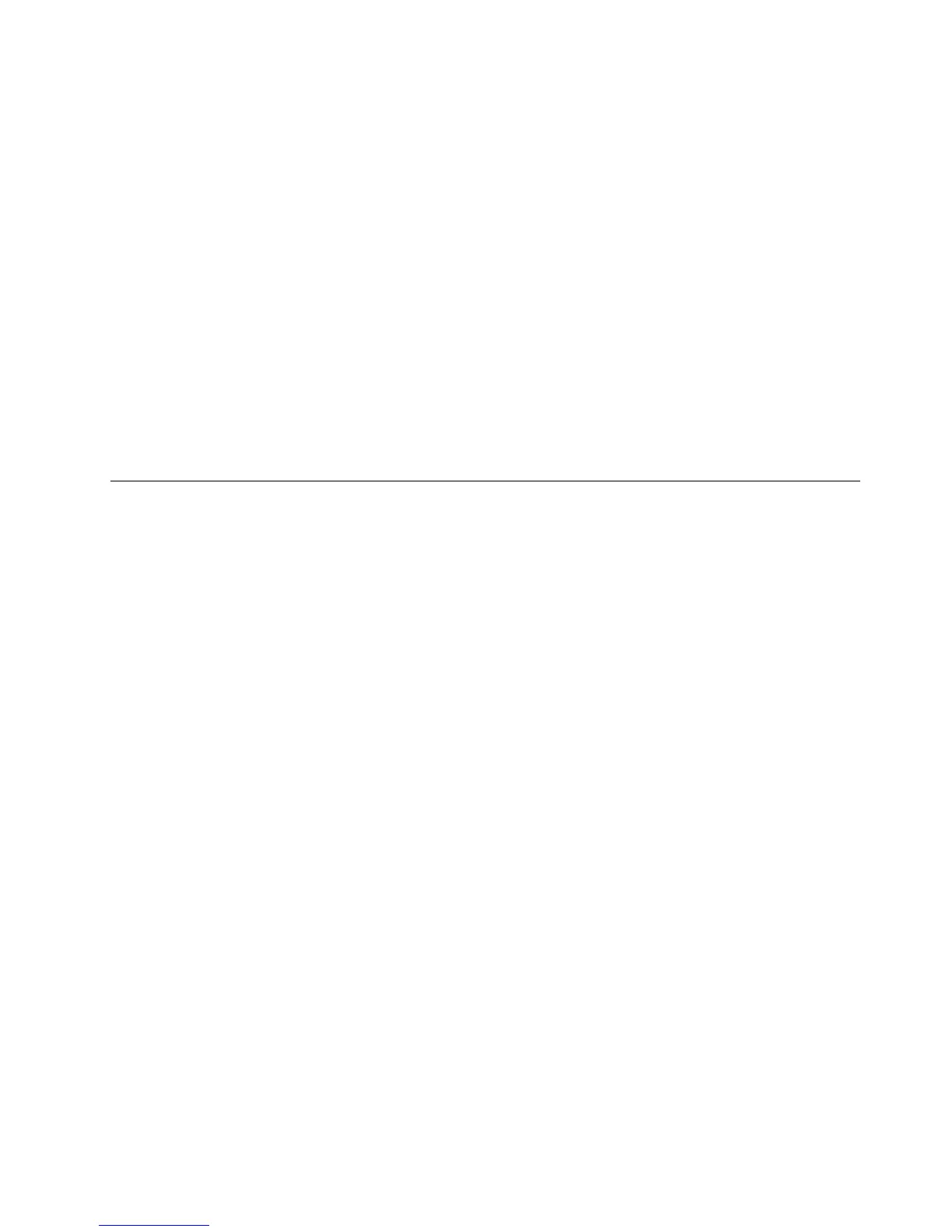2.UglavnomprozoruprogramaOneKeyRecoveryProkliknitestrelicuLaunchadvancedOneKey
RecoveryPro(PokreninapredneznačajkeprogramaOneKeyRecoveryPro).
3.KlikniteBackupyourharddrive(Kopiranjetvrdogdiska)paodaberitemogućnostisigurnosnog
kopiranja.Potomslijediteuputenazaslonudabistedovršilistvaranjesigurnosnekopije.
Oporavljanjepodataka
OvajodlomaksadržiuputezaoporavaksustavapomoćuprogramaOneKeyRecoveryPro.
1.NaradnojpovršinisustavaWindowsklikniteStart➙AllPrograms(Sviprogrami)➙Lenovo
ThinkVantageTools➙EnhancedBackupandRestore(Poboljšanosigurnosnokopiranjei
vraćanje).OtvoritćeseprogramOneKeyRecoveryPro.
2.UglavnomprozoruprogramaOneKeyRecoveryProkliknitestrelicuLaunchadvancedOneKey
RecoveryPro(PokreninapredneznačajkeprogramaOneKeyRecoveryPro).
3.KlikniteikonuRestoreyoursystemfromabackup(Vraćanjesustavaizsigurnosnekopije).
4.Slijediteuputenazaslonudabistedovršilioperacijuoporavka.
DodatneinformacijeooporavkupodatakaizradnogprostoraprogramaOneKeyRecoveryPropotražiteu
odjeljku“KorištenjeradnogprostoraprogramaOneKeyRecoveryPro”nastr.59
.
KorištenjeradnogprostoraprogramaOneKeyRecoveryPro
RadniprostorprogramaOneKeyRecoveryPronalaziseuzaštićenom,skrivenompodručjuvašegtvrdog
diskairadineovisnoooperacijskomsustavuWindows.Tovamomogućujedaizvedeteoperacijeoporavka
čakiakoseoperacijskisustavWindowsnemožepokrenuti.IzradnogpodručjaprogramaOneKeyRecovery
Promožeteizvestioveoperacijeoporavka:
•Vratitidatotekeizpogonatvrdogdiskailiizsigurnosnekopije
RadnopodručjeprogramaOneKeyRecoveryProomogućujepronalazakdatotekanatvrdomdiskui
njihovprijenosnamrežnipogonilidrugemedijezasnimanje,primjericeUSBuređajilidisk.Tojerješenje
dostupnočakiakonistestvorilisigurnosnukopijudatotekailiakostenakonposljednjegstvaranja
sigurnosnekopijeunijelipromjeneudatoteke.Možetevratitiipojedinačnedatotekeizsigurnosne
kopijeprogramaOneKeyRecoveryProkojasenalazinavašemlokalnomtvrdomdisku,USBuređajuili
mrežnompogonu.
•VratitipogontvrdogdiskaizsigurnosnekopijeprogramaOneKeyRecoveryPro
AkosteizradilisigurnosnukopijusvojegtvrdogdiskapomoćuprogramaOneKeyRecoveryPro,sadržaj
tvrdogdiskamožetevratitiiztekopije,čakiakonemožetepokrenutioperacijskisustavWindows.
•Vratititvrdidisknatvorničke,defaultpostavke
RadnopodručjeprogramaOneKeyRecoveryProomogućujevraćanjecijelogsadržajatvrdogdiskana
tvorničkizadanepostavke.Akoimatevišeparticijanatvrdomdisku,možetevratititvorničkizadane
postavkenaparticijuC:bezpromjeneostalihparticija.BudućidaradnopodručjeprogramaOneKey
RecoveryProradinezavisnoodoperacijskogsustavaWindows,tvorničkizadanepostavkemožetevratiti
čakiakonemožetepokrenutioperacijskisustavWindows.
Pažnja:AkovraćatetvrdidiskizsigurnosnekopijeprogramaOneKeyRecoveryProiligapakvraćatena
tvorničkizadanepostavke,tijekompostupkaoporavkaizbrisatćesesvedatotekenaprimarnojparticijidiska
(običnojetopogonC:).Akojemoguće,kopirajtevažnedatoteke.Akonemožetepokrenutioperacijski
sustavWindows,pomoćuznačajkezaspašavanjedatotekaizradnogpodručjaprogramaOneKeyRecovery
Promožetekopiratidatotekestvrdogdiskanadrugemedije.
DabistepokrenuliradnopodručjeprogramaOneKeyRecoveryPro,učinitesljedeće:
1.Provjeritejeliračunaloisključeno.
Poglavlje5.Pregledoporavka59
